电脑c盘满了怎么清理win7文件?有效步骤是什么?
17
2025-01-17
电脑的C盘是存储系统文件和安装程序的地方,而且往往容量较小。随着时间的推移,C盘上的空间可能会被临时文件、垃圾文件、旧程序等占满,导致系统运行缓慢甚至崩溃。为了保持电脑的高效运行,我们需要定期清理C盘空间。本文将为大家介绍一些简单有效的方法,帮助你轻松释放C盘空间。
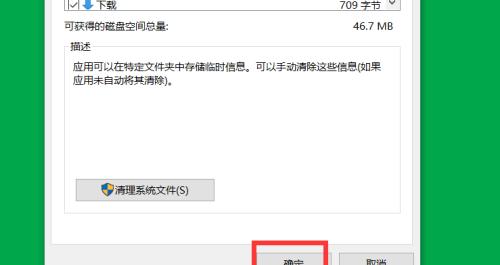
一、删除垃圾文件
垃圾文件是指无用的临时文件、缓存文件、日志文件等,它们占据了大量的存储空间。可以通过在"运行"中输入"%temp%"来访问临时文件夹,并手动删除其中的文件。
二、清理浏览器缓存
浏览器在使用过程中会缓存网页、图片等文件,以加快下次访问速度。然而,这些缓存文件也会占用不少空间。打开浏览器设置,找到缓存清理选项,并定期清理浏览器缓存。

三、卸载不再使用的程序
很多人在使用电脑的过程中会安装各种软件,然而随着时间的推移,有些软件可能已经不再使用。通过打开"控制面板",选择"程序与功能",找到不再使用的程序并卸载。
四、清理回收站
回收站是我们删除文件后的缓冲区域,它同样占据了一定的空间。可以右键点击回收站图标,选择"清空回收站",以释放更多空间。
五、压缩文件
在C盘上的一些大文件可以通过压缩来减小体积,从而释放更多的空间。可以右键点击文件或文件夹,选择"发送到",然后选择"压缩(zip)文件夹"。
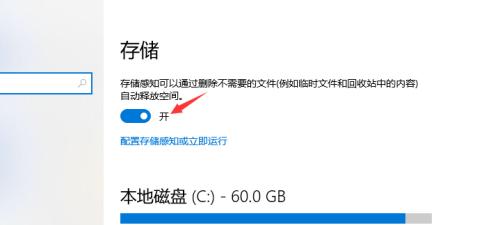
六、清理系统临时文件
除了垃圾文件和浏览器缓存外,系统自身也会产生一些临时文件,如更新补丁、安装程序等。可以在"运行"中输入"%temp%",打开临时文件夹,删除其中的文件。
七、移动个人文件
个人文件夹下的图片、音乐、视频等文件也占据了不少空间。可以将这些文件移动到其他磁盘分区,以释放C盘空间。
八、清理系统日志
系统日志记录了电脑的操作和事件,占据了一定的空间。可以通过在"运行"中输入"eventvwr.msc",打开事件查看器,选择"日志摘要",并清理不再需要的系统日志。
九、禁用休眠功能
休眠功能会将当前内存中的数据保存到磁盘上,占据了与内存容量相当的空间。可以在命令提示符中输入"powercfg-hoff",禁用休眠功能以释放空间。
十、清理系统升级备份
在Windows系统升级时会生成备份文件,这些文件在升级成功后就可以删除,以释放空间。可以在磁盘清理工具中选择"系统文件清理",并删除升级备份文件。
十一、限制虚拟内存
虚拟内存会占用磁盘空间作为RAM的扩展,但是它也会占用大量的空间。可以在"系统属性"中选择"高级",点击"性能设置",进入"高级"选项卡,并在虚拟内存中设置合适的大小。
十二、清理下载文件夹
下载文件夹是我们下载文件时默认保存的位置,里面可能积累了大量的无用文件。可以定期清理下载文件夹,删除不再需要的文件。
十三、删除大型文件
检查C盘上的大型文件,如视频、游戏安装包等,判断是否还需要保留。可以删除一些不再使用的大型文件,以腾出更多空间。
十四、清理应用程序缓存
除了浏览器缓存外,一些应用程序也会产生缓存文件。可以在应用程序设置中找到缓存清理选项,并定期清理应用程序的缓存。
十五、使用专业清理工具
如果以上方法无法满足需求,可以考虑使用专业的清理工具来清理C盘空间,这些工具可以自动扫描和清理无用文件、垃圾文件等,帮助你节省更多空间。
通过采取以上简单有效的方法,我们可以轻松地释放电脑C盘空间。定期清理垃圾文件、浏览器缓存、卸载不再使用的程序等操作,不仅可以让电脑运行更加流畅,还能避免C盘空间不足的问题。保持C盘的充足空间,对于电脑的稳定性和性能是非常重要的。
版权声明:本文内容由互联网用户自发贡献,该文观点仅代表作者本人。本站仅提供信息存储空间服务,不拥有所有权,不承担相关法律责任。如发现本站有涉嫌抄袭侵权/违法违规的内容, 请发送邮件至 3561739510@qq.com 举报,一经查实,本站将立刻删除。